制作自己的MTV电子相册教程
相信大家都有很多自己的照片或者和自己家人朋友在一起的照片,在数码相机越来越普及的今天,很多朋友都把自己的精彩瞬间留在了数码相机中。虽然数码相机可以同时存储很多照片,并且可以传输到电脑中进行浏览,但是如果给没有电脑的朋友观看却是个问题。今天给大家推荐一个可以制作自己的照片VCD的软件——MTV电子相册,有了它,大家就可以将数码相机中的照片转换成VCD格式的视频文件,并且还可以在播放这些视频文件的时候加上背景音乐和歌词字幕显示等功能。
一、软件资料
软件名称:MTV电子相册
软件版本:V5.0
软件大小:27923KB
软件授权:共享版
软件语言:简体中文
运行环境:Win9x/Me/NT/2000/XP/2003
软件下载:http://www.duote.com/soft/2927.html
软件简介:《MTV电子相册》是一款优秀的数码相册制作软件。它能将数码照片转成VCD/SVCD/DVD碟机所支持的格式,功能实用强大,又简单易用,是您家庭制作VCD/DVD电子相册的最佳选择。您可以将所拍摄的数码照片,配上喜爱的背景音乐、卡拉OK歌词字幕、背景图片、片头、片尾和转换特效,刻成光盘后,就可以像播放MTV一样在电视上播放您亲自导演的MTV了。
二、使用软件
下载安装完成后即可运行该软件,进入软件主界面(如图1)

图1
在此界面中可以看到该软件提供了两种相册的制作,“卡拉OK相册”采用的是KSC歌词字幕文件,可以制作像卡拉OK字幕显示效果的相册,歌唱时歌词会随着变色走动,为了保持歌词与字幕显示同步,每次只能添加一首歌曲。“普通电子相册”采用LRC歌词字幕文件,可以添加多首歌曲和歌词,并且LRC歌词可以很方便地从网上下载,用户可以自由设置歌词字体和颜色。LRC字幕下载地址如:http://www.jpwy.net/gc/您可以根据自己的需要来选择制作适合您的相册。
1、制作卡拉OK相册
点击主界面中的“制作卡拉OK相册”按钮,进入添加音乐界面(如图2),点击“添加音乐”按钮,添加您喜欢的歌曲。如果在歌曲同一目录下存在着歌词文件,将自动添加进去。您也可以点击“添加歌词”按钮自己添加。添加完成后设置字幕文字的字体、大小。然后就点击“播放”按钮进行试听,如果您发现歌词显示不同步,可以点击歌词显示区下面的四个按钮来调整。“-1000ms”按钮把歌词整体后移1000ms;“—100ms”按钮把歌词整体后移100ms;“+1000ms”按钮把歌词整体前移1000ms;“+100ms”按钮把歌词整体前移100ms。完成设置后点击“下一步”按钮。
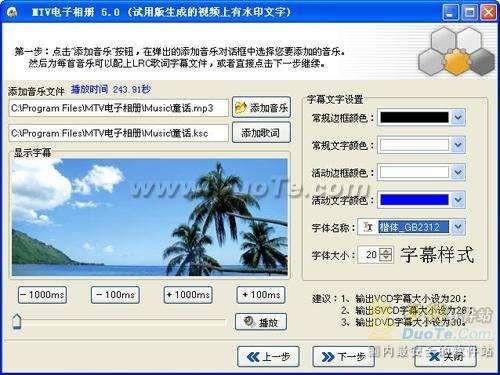
图2
接着进入添加片头片尾视频界面(如图3),在此可以点击“浏览”按钮为您的相册配上精美的片头片尾视频,任何AVI、DAT、MPG视频都可以作为片头尾,还可以设置片头文字,设置完成后点击“下一步”按钮

图3
接下来可以在图4界面中选择您满意的变幻效果,你选中的变幻效果将随机应用到每张照片中,还可以设置照片的停留和变幻时间(如图4),设置好以后点击“下一步”按钮
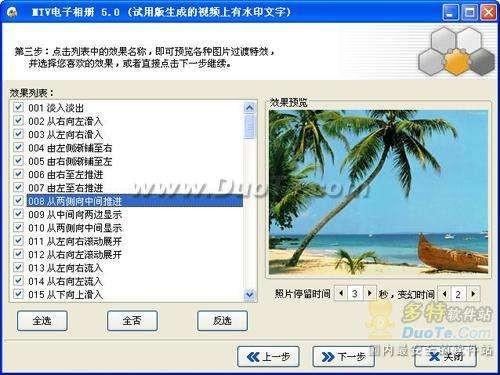
图4
接下来进入添加照片界面(如图5),点击“添加照片”按钮,在弹出的添加文件对话框中选中您要添加的照片,可以按住鼠标左键拖动选择多张照片批量添加,点击“打开”即可添加进去。然后设置照片的背景颜色,如果想调整照片的顺序,可以在图片列表中选中图片,点击下面的“上移”或“下移”按钮进行调整,最后点击“下一步”按钮

图5
最后选择输出视频格式VCD/SVCD/DVD、输出路径和影音同步方式,然后点击“生成相册”按钮(如图6),就可以等待您亲自导演的MTV电子相册生成完毕。
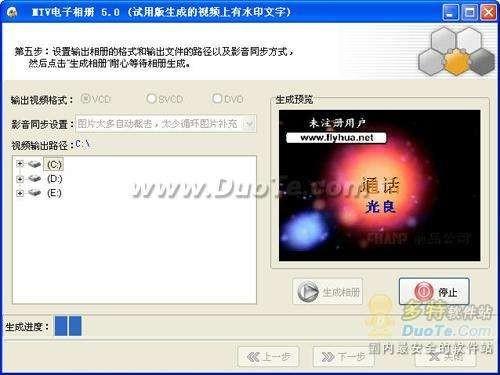
图6
相册生成完成后就可以用播放器打开欣赏了(如图7)。您也可以把它刻录成光盘放到碟机中与家人一起分享了。

图7
2、制作普通电子相册
在主界面中点击“制作普通电子相册”按钮,在弹出的界面(如图8)中点击“添加音乐”按钮,可以把您喜欢的歌曲添加进去。如果您想为每首歌曲配上歌词,可以在“音乐文件列表”中选中歌曲,然后点击“添加歌词”按钮,选中对应的歌词文件打开即可为这首歌配上歌词。设置好字幕文字的字体、大小、颜色、文字边框颜色等之后,点击“播放”按钮进行试听。然后点击“下一步”按钮。

图8
同样地进入如图9所示界面中为您的相册配上精美的片头片尾视频,然后点击“下一步”按钮。

图9
在如图10所示界面中选择您满意的变幻效果,设置照片的停留和变幻时间,然后点击“下一步”按钮。
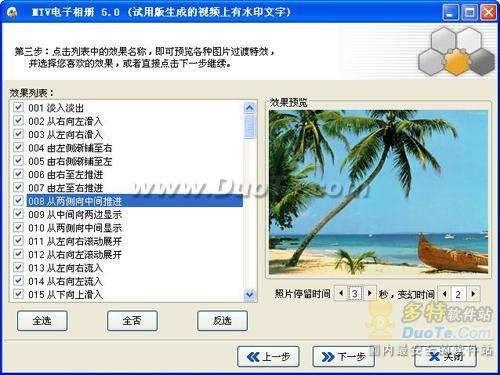
图10
进入如图11所示界面进行添加照片操作,最后点击“下一步”按钮。

图11
进入如图12所示界面,选择输出视频格式以及同步方式、输出路径,点击“生成相册”按钮即可。

图12
耐心地稍等片刻就可以看到精美的MTV相册了。
小提示:该软件是共享版本,未注册用户在使用时生成的视频上会有水印文字。
三、小结
经过几次试用,感觉这个软件操作简单,但是却可以做一些专业软件才能做的事情,推荐有很多照片需要和别人分享的朋友使用!
